휴대폰 또는 PC에서 줌 프로필 사진을 제거하는 방법

Zoom 프로필 사진을 제거하는 방법과 그 과정에서 발생할 수 있는 문제를 해결하는 방법을 알아보세요. 간단한 단계로 프로필 사진을 클리어하세요.
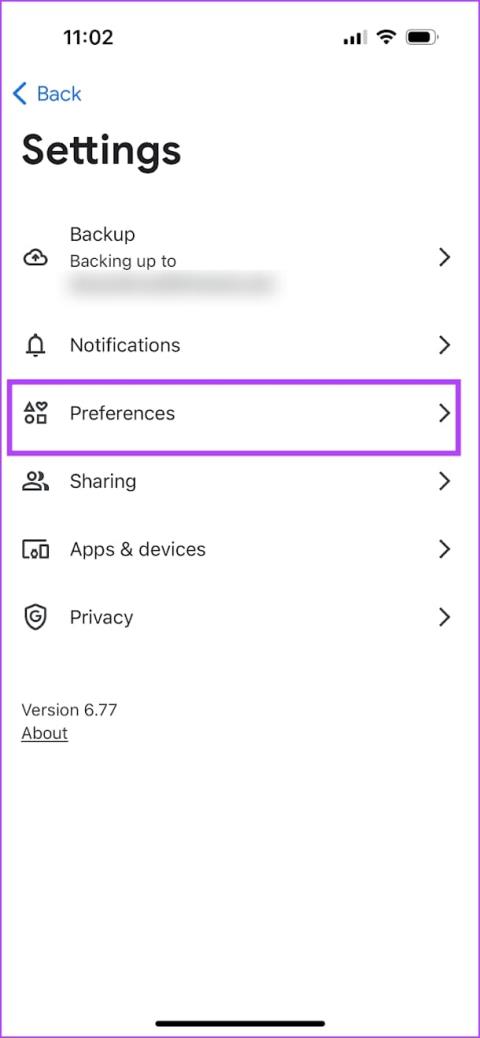
빠른 팁
참고: iPhone의 Google 포토 앱에 대한 지침을 작성했지만 Android 및 웹 앱에서도 동일하게 유지됩니다.
1단계: Google 포토를 열고 오른쪽 상단에 있는 계정 아이콘을 탭하세요. Google 포토 설정을 탭하세요 .
2단계: 기본 설정을 탭하세요 . 비슷한 얼굴 그룹화를 탭하세요 .
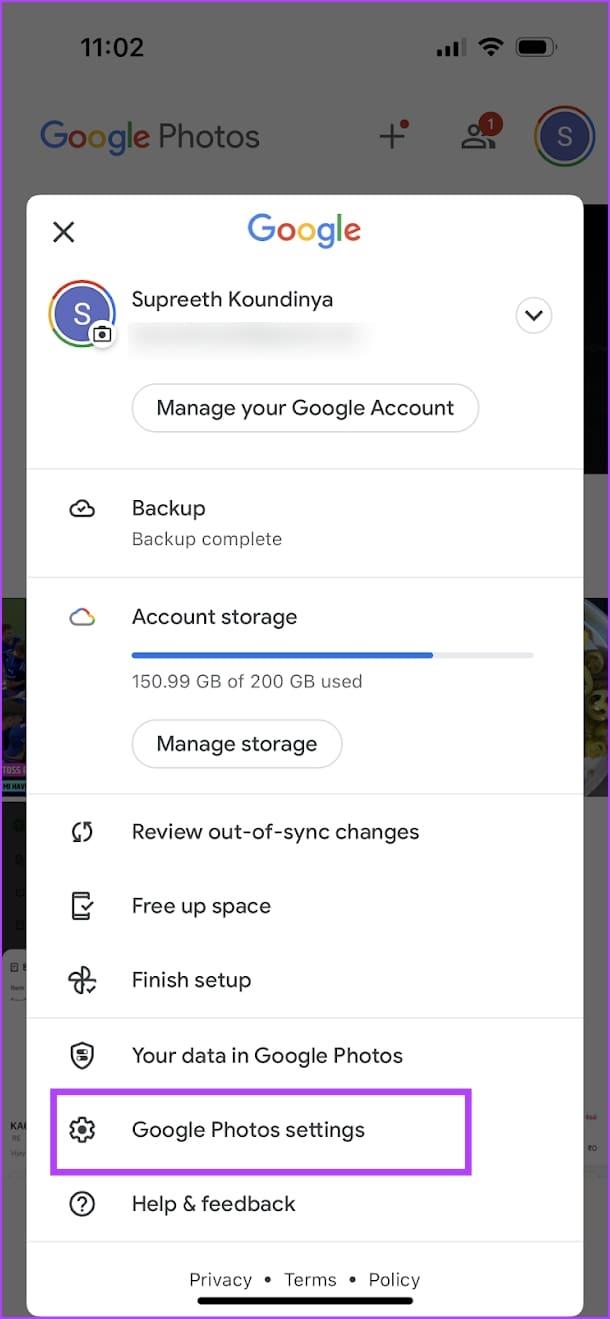
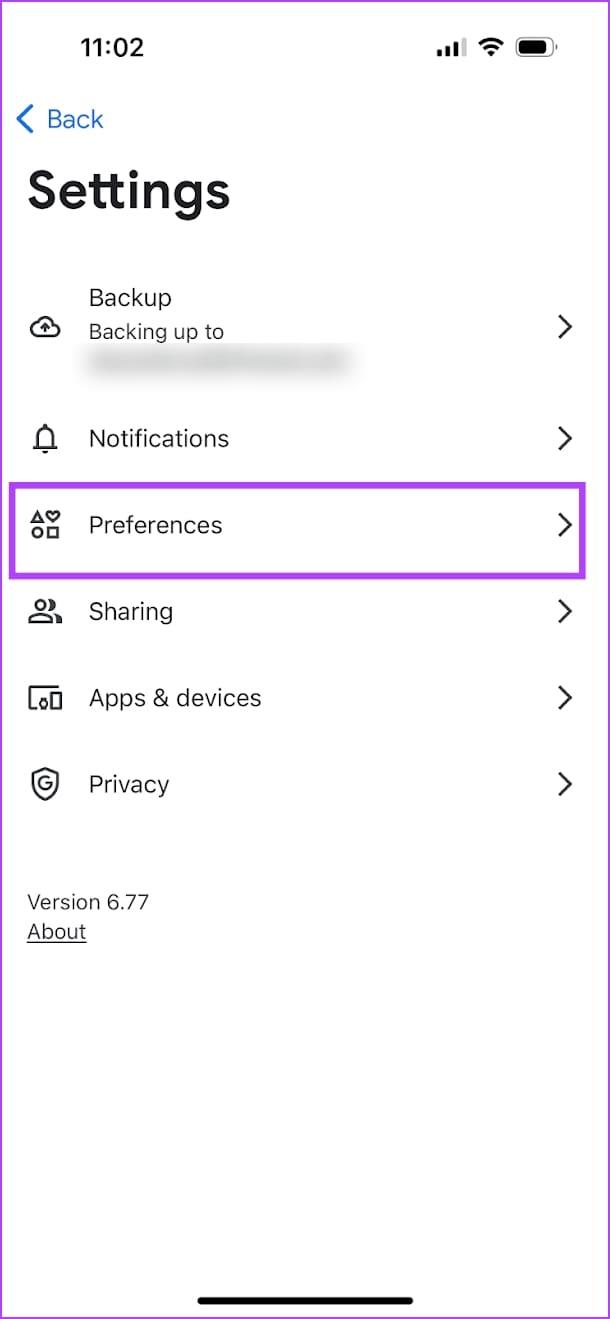
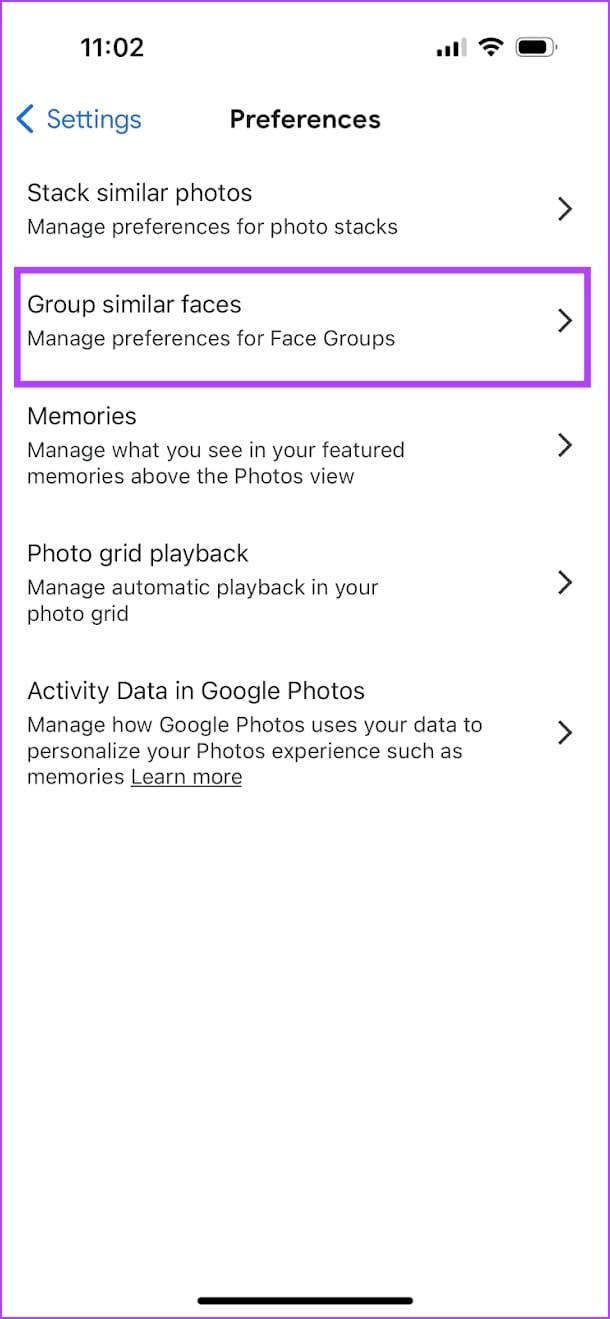
3단계: 얼굴 그룹 토글을 켭니다 . 사람과 함께 애완동물 표시를 활성화하면 얼굴로 애완동물을 찾을 수도 있습니다 .
이제 Google 포토는 업로드된 사진 라이브러리를 스캔 하고 이미지에 반복되는 얼굴별로 사진을 그룹화합니다.
4단계: 얼굴별로 사진을 찾으려면 하단 표시줄에서 검색 탭으로 이동하세요. 사람 및 애완동물 아래에서 모두 보기를 탭하세요 .
5단계: Google 포토가 인식한 모든 얼굴과 해당 얼굴이 포함된 사진을 볼 수 있습니다. 얼굴 아래에 있는 이름 추가 옵션을 탭할 수 있습니다.
6단계: 검색창에 이름을 입력하세요 . 해당 이름의 연락처를 찾으면 해당 연락처를 탭하여 얼굴과 연결하세요. 그렇지 않은 경우 검색창에 이름을 입력하고 완료를 눌러 얼굴 이름을 바꾸세요.
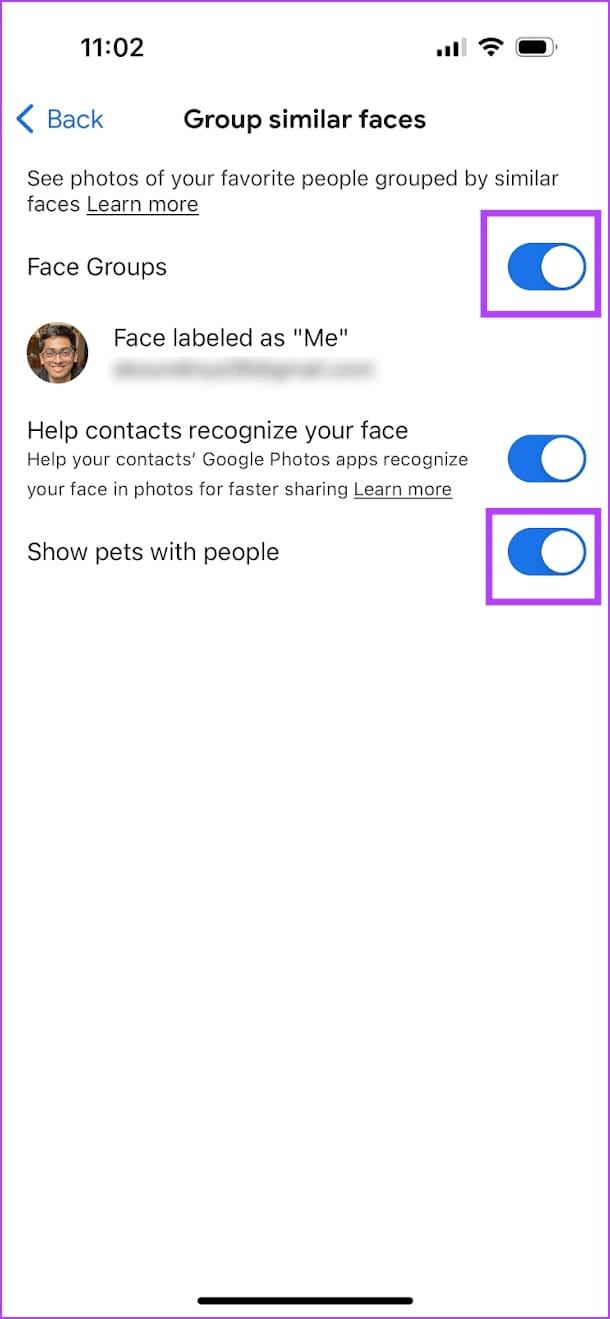
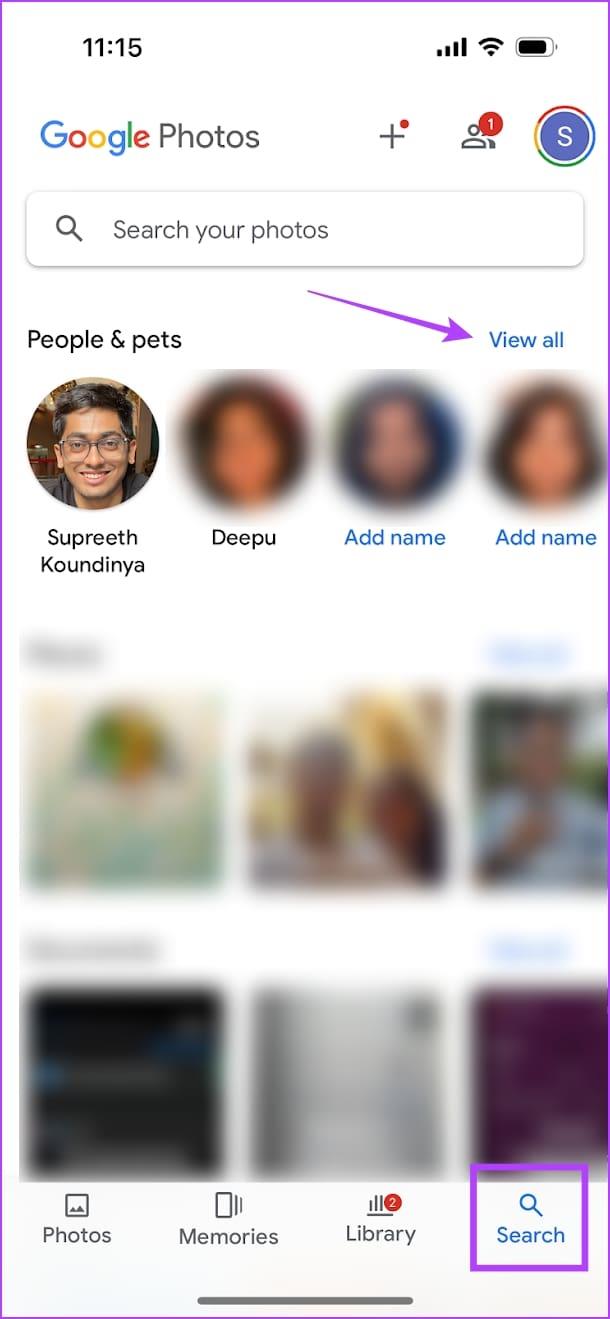
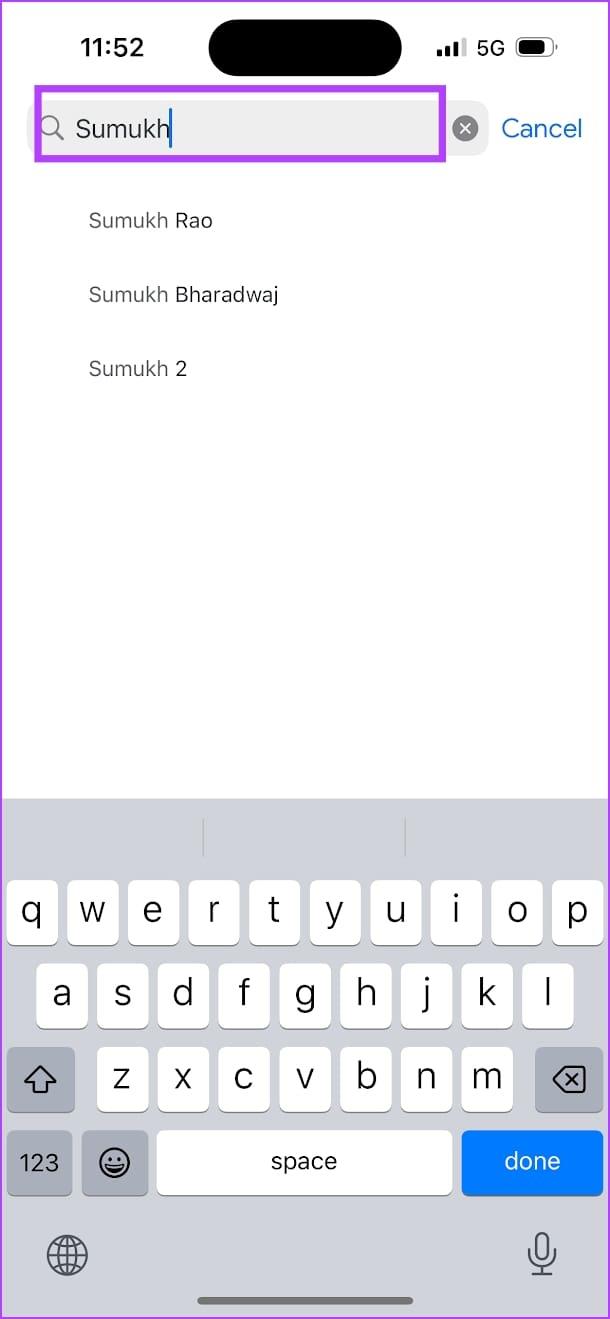
Google 포토에는 두 장 이상의 사진에 등장하는 얼굴만 표시됩니다. 따라서 새 사진에서 얼굴을 추가하려면 사진에서 위로 스와이프 하고 사람 옆에 있는 편집 옵션을 탭하세요.
추가하려는 얼굴을 선택하고 다음 화면에서 더하기 아이콘을 누른 후 만들기를 눌러 얼굴을 추가하세요.
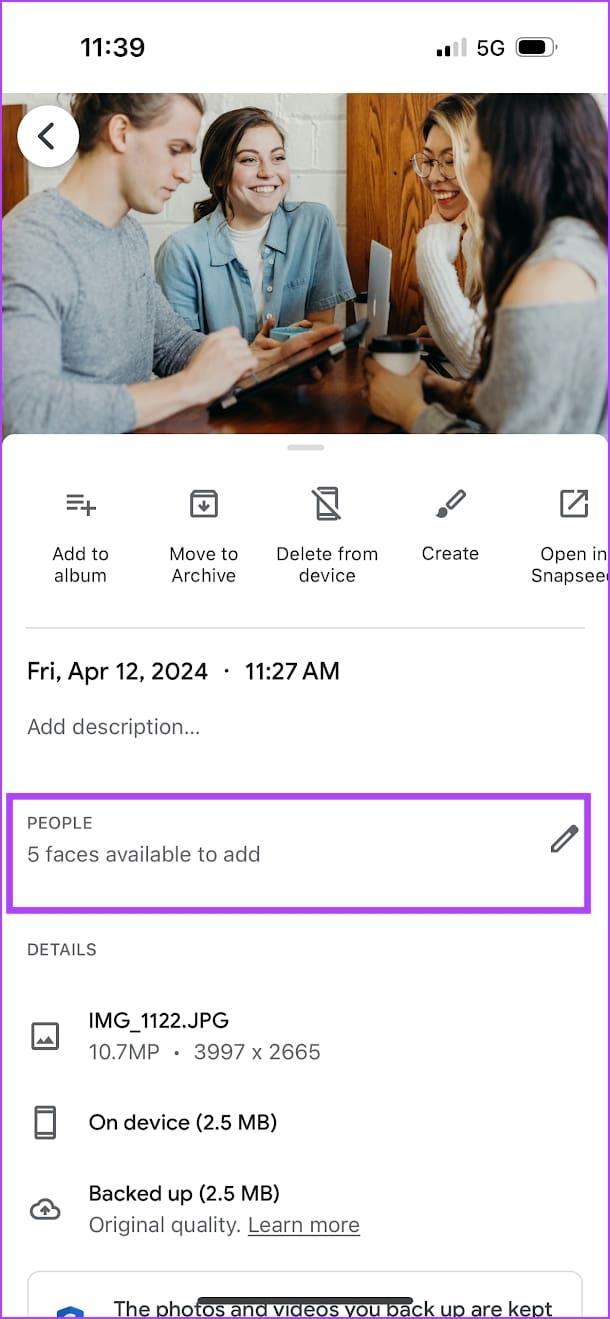
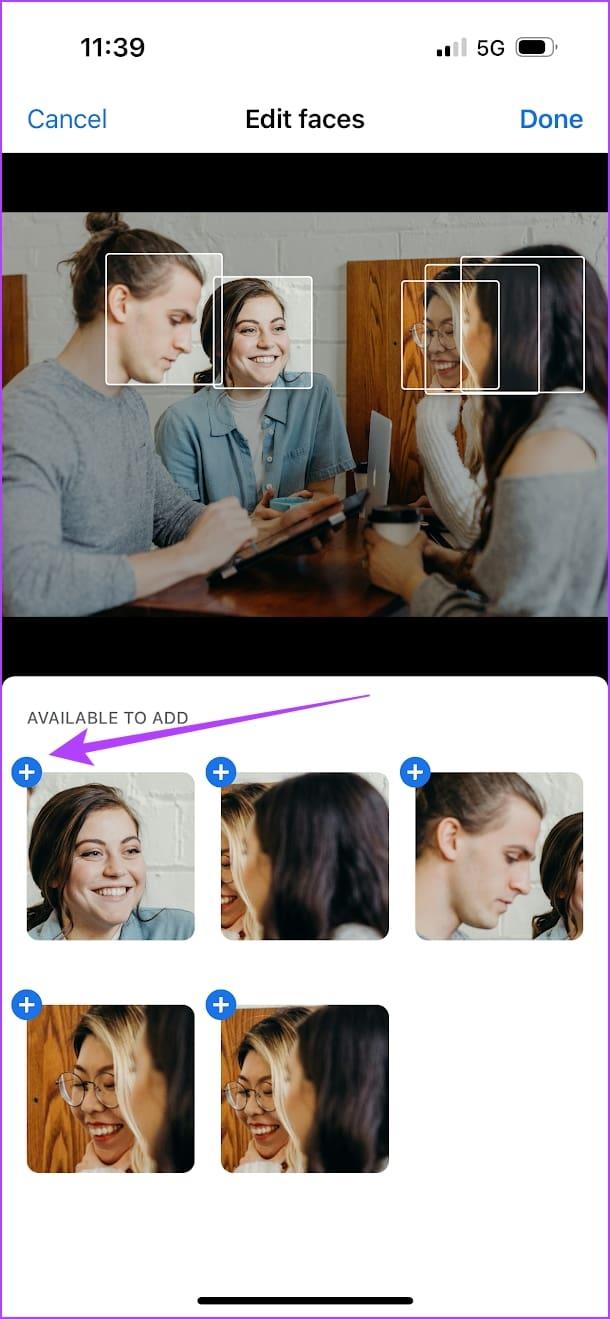
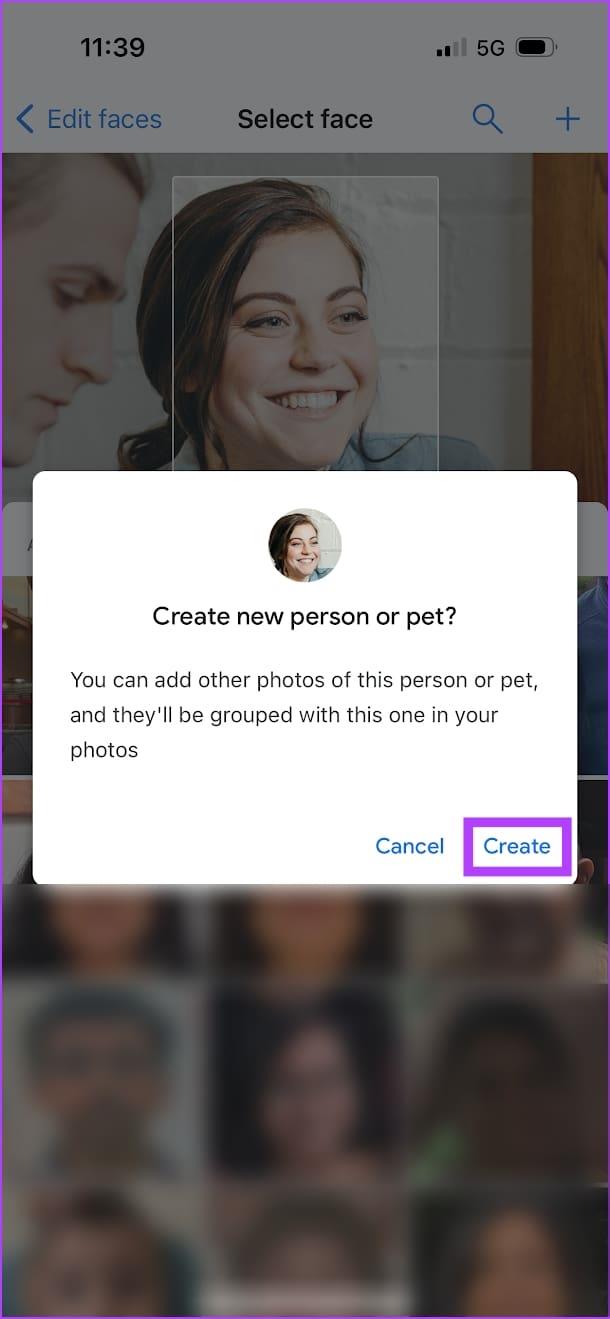
Google 포토가 인식한 얼굴을 숨기려면 검색 탭을 열고 모두 보기를 탭하여 모든 얼굴을 확인하세요. 세 개의 점 아이콘을 누르고 얼굴 숨기기 및 표시를 선택합니다 . 숨기려는 모든 얼굴을 탭하고 완료 를 선택하세요 .
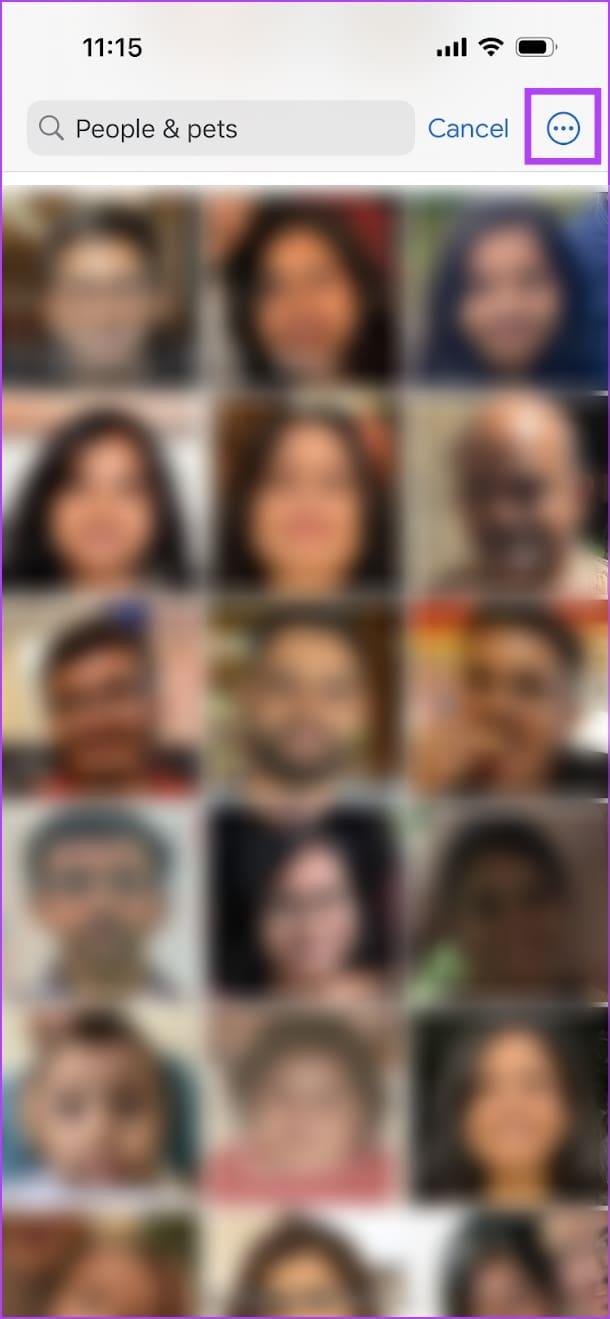
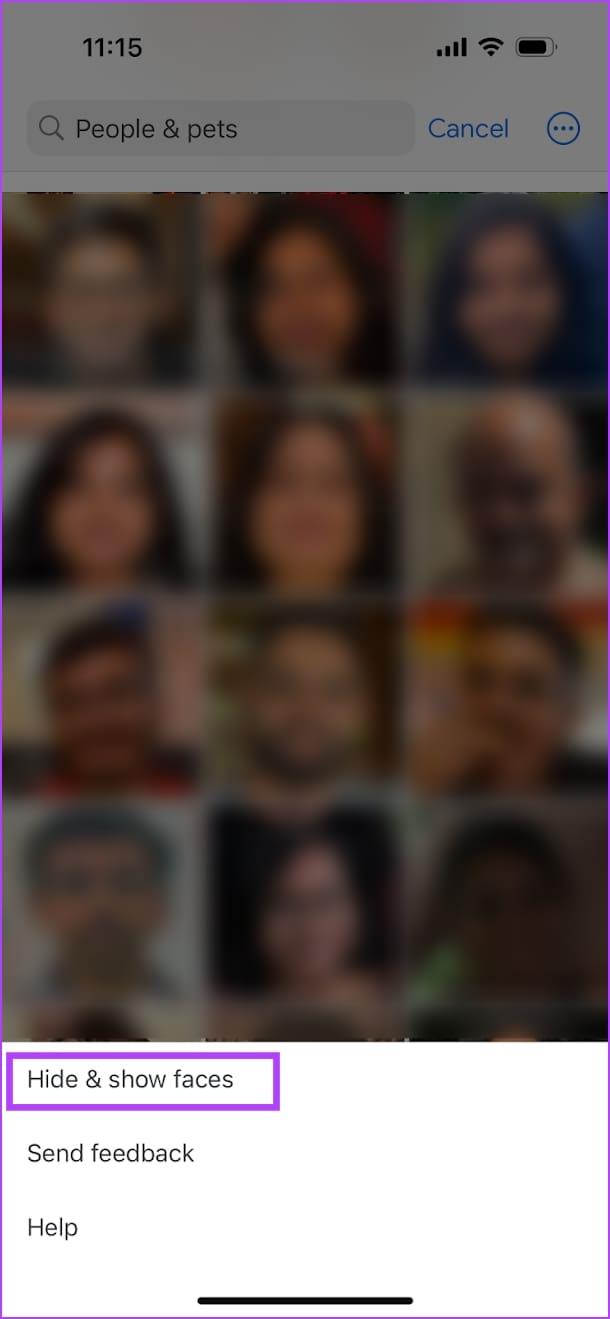
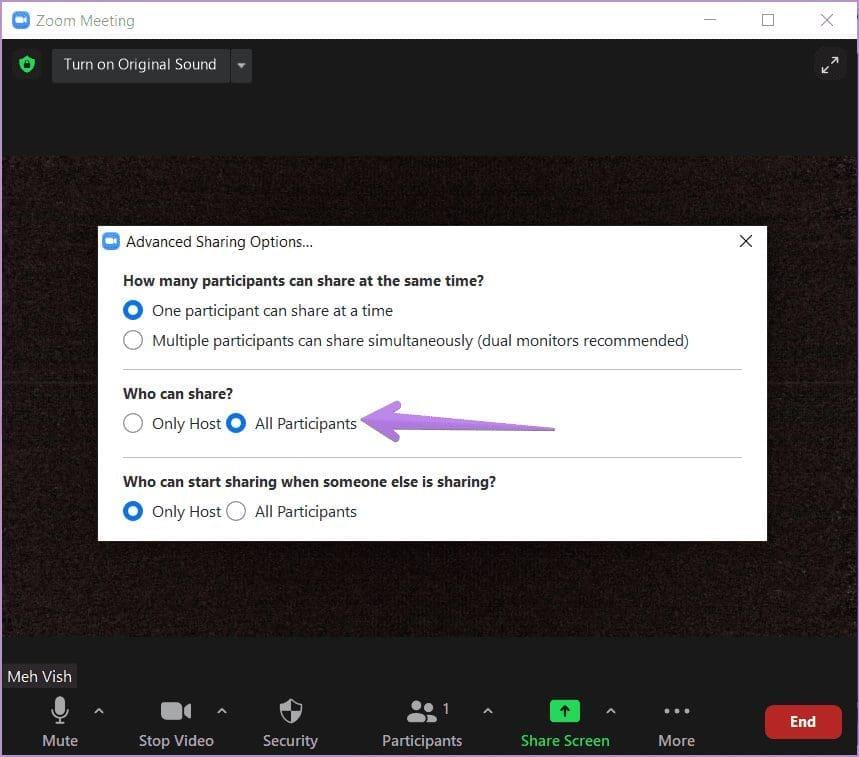
얼굴 숨김을 해제하려면 얼굴 숨기기 및 표시 화면 에서 목록 끝까지 아래로 스크롤하세요 . 숨김을 해제하려면 숨겨진 얼굴을 탭하세요.
또한 읽어 보세요 : Google 포토 얼굴 인식이 작동하지 않는 문제를 수정하세요.
Zoom 프로필 사진을 제거하는 방법과 그 과정에서 발생할 수 있는 문제를 해결하는 방법을 알아보세요. 간단한 단계로 프로필 사진을 클리어하세요.
Android에서 Google TTS(텍스트 음성 변환)를 변경하는 방법을 단계별로 설명합니다. 음성, 언어, 속도, 피치 설정을 최적화하는 방법을 알아보세요.
Microsoft Teams에서 항상 사용 가능한 상태를 유지하는 방법을 알아보세요. 간단한 단계로 클라이언트와의 원활한 소통을 보장하고, 상태 변경 원리와 설정 방법을 상세히 설명합니다.
Samsung Galaxy Tab S8에서 microSD 카드를 삽입, 제거, 포맷하는 방법을 단계별로 설명합니다. 최적의 microSD 카드 추천 및 스토리지 확장 팁 포함.
슬랙 메시지 삭제 방법을 개별/대량 삭제부터 자동 삭제 설정까지 5가지 방법으로 상세 설명. 삭제 후 복구 가능성, 관리자 권한 설정 등 실무 팁과 통계 자료 포함 가이드
Microsoft Lists의 5가지 주요 기능과 템플릿 활용법을 통해 업무 효율성을 40% 이상 개선하는 방법을 단계별로 설명합니다. Teams/SharePoint 연동 팁과 전문가 추천 워크플로우 제공
트위터에서 민감한 콘텐츠를 보는 방법을 알고 싶으신가요? 이 가이드에서는 웹 및 모바일 앱에서 민감한 콘텐츠를 활성화하는 방법을 단계별로 설명합니다. 트위터 설정을 최적화하는 방법을 알아보세요!
WhatsApp 사기를 피하는 방법을 알아보세요. 최신 소셜 미디어 사기 유형과 예방 팁을 확인하여 개인 정보를 안전하게 보호하세요.
OneDrive에서 "바로 가기를 이동할 수 없음" 오류를 해결하는 방법을 알아보세요. 파일 삭제, PC 연결 해제, 앱 업데이트, 재설정 등 4가지 효과적인 해결책을 제공합니다.
Microsoft Teams 파일 업로드 문제 해결 방법을 제시합니다. Microsoft Office 365와의 연동을 통해 사용되는 Teams의 파일 공유에서 겪는 다양한 오류를 해결해보세요.








